Excel.sys
Excelでどこまでできるか! ExcelとStiLLでビジネス・デザイン自由自在!!
[PR]
×
[PR]上記の広告は3ヶ月以上新規記事投稿のないブログに表示されています。新しい記事を書く事で広告が消えます。
CSVファイルを作る
本年もよろしくお願いいたします。
今回のテーマは「CSVファイルを作る」です。
Excelのシートに入力した内容はCSVデータファイルとして作成保存することができます。
◆こんな時
CSVファイルを作成したい。
◆解決ポイント
リボン-「ファイル」-「名前を付けて保存」機能を使います。
◆解決策
CSVファイルとして作成するデータをシートの1行目から入力します。
(上部に空白行を設けても記録時に無視されます)
シートの1行分が1レコードとして記録されます。
なお1行目を項目見出し行とすることもできます。
入力が終了したら「ファイル」-「名前を付けて保存」を選択して表示されたダイアログの(ファイルの種類)からCSVを選択します。
(下図参照)

名前を付けて保存することでCSVファイルが作成されます。
(ご参考)
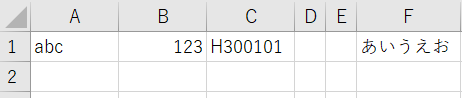
上のように入力して保存したCSVファイルをメモ帳で開いてみると
下図のようにコンマで区切られて記録されていることがわかります。
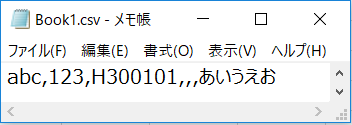
同じように「名前を付けて保存」のプルダウンリストでテキストファイル(.txt)やwebページ(.htm)を作成することが出来ます。
◆「StiLL」のコマンドボタンについて
「StiLL」のボタン機能「CSVデータ更新(BtTextWrite)」を使うことでシート上のデータを動的にCSVファイルとして保存することができます。もちろん読みだして加工することもやさしくできます。
基幹システムとのデータ連携も簡単に実現します!
「StiLL」であなたの業務の働き方改革を!
毎月「体験セミナー」を実施中。
それではまた来週。
今回のテーマは「CSVファイルを作る」です。
Excelのシートに入力した内容はCSVデータファイルとして作成保存することができます。
◆こんな時
CSVファイルを作成したい。
◆解決ポイント
リボン-「ファイル」-「名前を付けて保存」機能を使います。
◆解決策
CSVファイルとして作成するデータをシートの1行目から入力します。
(上部に空白行を設けても記録時に無視されます)
シートの1行分が1レコードとして記録されます。
なお1行目を項目見出し行とすることもできます。
入力が終了したら「ファイル」-「名前を付けて保存」を選択して表示されたダイアログの(ファイルの種類)からCSVを選択します。
(下図参照)
名前を付けて保存することでCSVファイルが作成されます。
(ご参考)
上のように入力して保存したCSVファイルをメモ帳で開いてみると
下図のようにコンマで区切られて記録されていることがわかります。
同じように「名前を付けて保存」のプルダウンリストでテキストファイル(.txt)やwebページ(.htm)を作成することが出来ます。
◆「StiLL」のコマンドボタンについて
「StiLL」のボタン機能「CSVデータ更新(BtTextWrite)」を使うことでシート上のデータを動的にCSVファイルとして保存することができます。もちろん読みだして加工することもやさしくできます。
基幹システムとのデータ連携も簡単に実現します!
「StiLL」であなたの業務の働き方改革を!
毎月「体験セミナー」を実施中。
それではまた来週。
PR
<紹介>
「StiLL」開発の道
(株)アイエルアイ総合研究所
(株)アイエルアイ総合研究所
最新記事
(01/15)
(01/08)
(12/18)
(12/11)
(12/04)
お知らせ
「StiLL体験セミナー」
(東京 恵比寿)
(東京 恵比寿)
